Hola Amigos,
Vamos a hacer una actualización de nuestro Windows 7 a la nueva versión de Windows 8 la release Preview.
Paras descargarlo solo tenéis que ver el post anterior donde especifico los requisitos y los enlaces a las webs de descarga.
Una vez iniciada la descarga (no es la ISO sino la actualización la que tratamos aquí) se nos aparecerá la ventana de comprobación
Cuando termina la comprobación nos muestra lo compatible y lo incompatible, general mente son aplicaciones, aunque a mi me ha dado un error en la funcionalidad de inicio seguro de Windows 8 que no está permitido por mi hardware (mi portátil tiene 6 años y que dure….).
Si estáis de acuerdo con lo que vais a sacrificar, al ser aplicaciones, se puede seguro sustituir por otras, y general mente van a ser los errores que os van a dar, podéis lanzaros a seguir otra cosa serían errores en drivers y demás, que por otra parte no debe de haber problemas ya que windows 8 trae mas controladores que Windows 7 (que ya es decir). Podéis marcar o no la opción de ayudar a mejorar Windows 8, yo lo recomiendo, así saldrá un sistema más robusto. Una vez hecho esto pulsamos siguiente.
La ventana muestra una clave asignada a vosotros, la recomendación es copiarla en algún sitio por si hiciera falta tenerla ponerla en el futuro y pulsamos siguiente.
Comienza a descargarse Windows 8, solo tenemos que esperar a que se descargué, según vuestra conexión tardará más o menos, apegáis el emule y os irá mejor :).
Se nos muestra está pantalla con tres opciones de instalación:
Ahora: que iniciará la instalación
Mediante la creación de medios: nos da la opción de grabarlo en una ISO, o en un pen drive, debemos tener 3 GB de espacio, o bien podemos usarlo para instalarlo en otra partición.
Mas tarde desde el escritorio: crea un acceso directo para instalarlo después, si deseamos hacerlo más tarde.
En nuestro caso, seleccionamos la opción de instalar ahora, ya que lo que vamos es a actualizar.
El programa de instalación, comienza a preparar la instalación.
En la siguiente ventana marcamos la casilla de aceptar condiciones y pulsamos aceptar.
En la siguiente ventana nos solicita que indiquemos que queremos conservar, como la instalación es desde Windows 7, nos proporciona 3 opciones, vamos a elegir, configuraciones, aplicaciones y archivos, si algo n
o funciona bien después, ya veremos como arreglarlo.
o funciona bien después, ya veremos como arreglarlo.
Las demás opciones, son conservar solo archivos, o nada, recomiendo usar al menos la de conservar archivos, por no perder nada que no queramos perder.
El programa revisa «Lo que requiere tu atención», estas son aplicaciones que como en mi caso son incompatibles con Windows 8, en este caso es el virtual pc, un virtualizador de maquinas virtuales. Lo desinstalamos y pulsamos actualizar.
Nos solicita que reiniciemos el pc, así que reiniciamos para poder continuar la instalación.
Tras el reinicio nos ofrece dos opciones, seleccionar continuar desde donde lo deje y pulsamos siguiente.
Nos va a solicitar privilegios de administrador, pulsamos que si, y nos aparecerá la siguiente ventana, que tras comprobar que no es necesaria ninguna acción nos permitirá seguir con la instalación.
Tras comprobar que son las opciones que queremos, pulsamos el botón instalar.
Nos aparece la ventana de instalación donde nos informa de posibles reinicios durante el proceso de instalación.
Tras la espera, aparecerá la configuración, en la cual nos permite elegir el color, configurar la wifi, introducir un correo electrónico…. y al final nos aparecerá….
Nuestro Windows 8!!!! en próximos posts, iremos adentrándonos en el nuevo sistema de Microsoft gracias por leer, cualquier duda a comentarios!!!

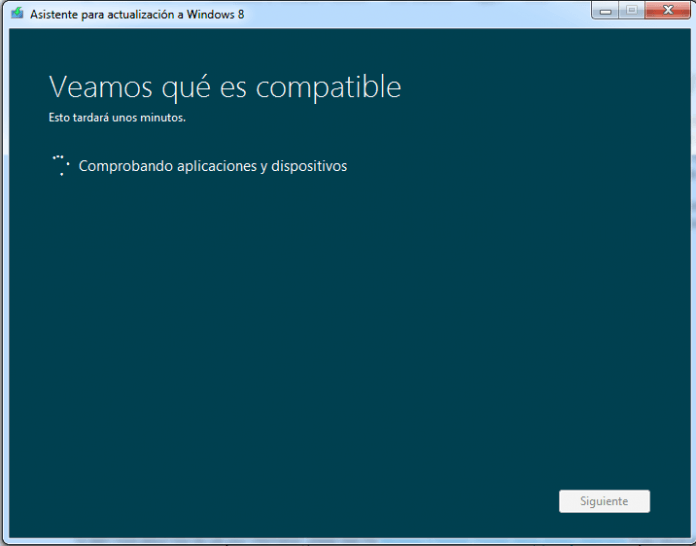

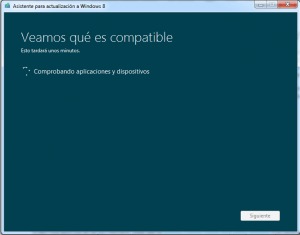
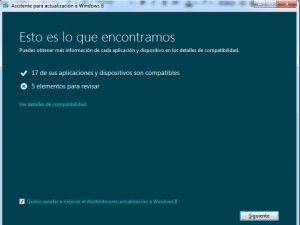
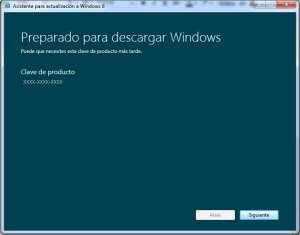
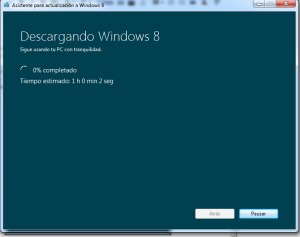
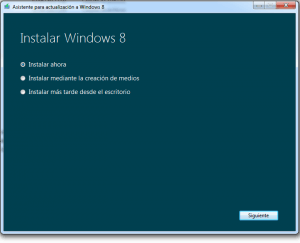

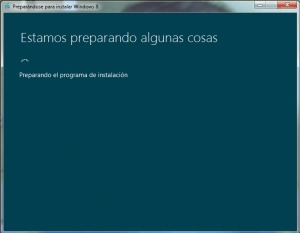
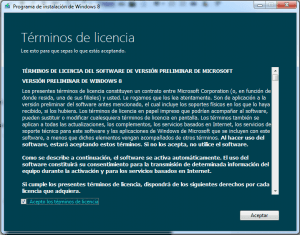
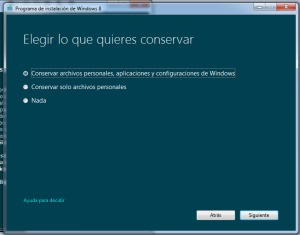
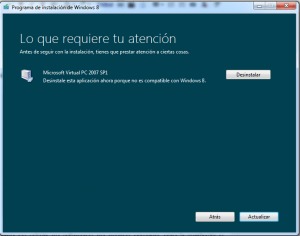
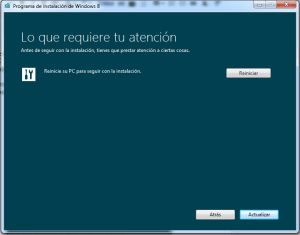
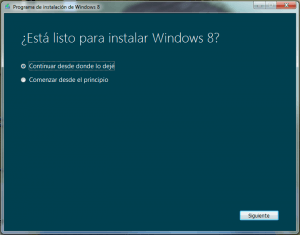
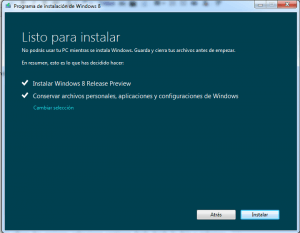
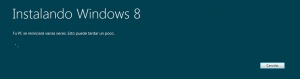










¿Algo pasaría si instalo la RELEASE y no es compatible el Arranque Seguro? ):
Hola Emiliano,
pues yo estoy encantado, como comento en el post, se ha instalado todo, y ha funcionado, luego me dio un par de errores que nada tienen que ver con eso y que ya están solventados, aun no se muy bien que es eso del arranque seguro, pero de momento no me ha hecho falta 😀
Un Gusto, 🙂
Ok, voy a probar, cualquier cosa me formateo todo y vuelvo al Win7, Gracias! 😀